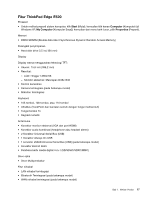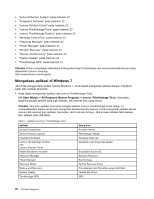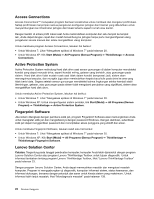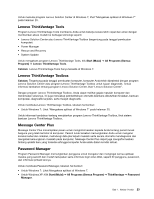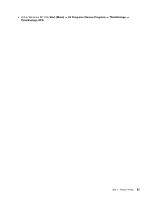Lenovo ThinkPad Edge E420 (Bahasa Indonesia) User Guide - Page 40
Access Connections, Active Protection System, Fingerprint Software, Lenovo Solution Center
 |
View all Lenovo ThinkPad Edge E420 manuals
Add to My Manuals
Save this manual to your list of manuals |
Page 40 highlights
Access Connections Access Connections™ merupakan program bantuan konektivitas untuk membuat dan mengatur profil lokasi. Setiap profil lokasi menyimpan semua pengaturan konfigurasi jaringan dan Internet yang dibutuhkan untuk menyambungkan ke infrastruktur jaringan dari lokasi tertentu seperti rumah atau kantor. Dengan beralih di antara profil lokasi saat Anda memindahkan komputer dari satu tempat ke tempat lain, Anda dapat dengan cepat dan mudah tersambung ke jaringan tanpa perlu mengkonfigurasi ulang pengaturan secara manual dan selalu mengaktifkan ulang komputer. Untuk membuka program Access Connections, lakukan hal berikut: • Untuk Windows 7: Lihat "Mengakses aplikasi di Windows 7" pada halaman 20. • Untuk Windows XP: Klik Start (Mulai) ➙ All Programs (Semua Program) ➙ ThinkVantage ➙ Access Connections. Active Protection System Active Protection System melindungi hard disk drive saat sensor guncangan di dalam komputer mendeteksi kondisi yang dapat merusak drive, seperti kondisi miring, getaran yang berlebih, atau guncangan pada sistem. Hard disk drive tidak mudah rusak saat tidak dalam kondisi beroperasi; jadi, sistem akan mencegahnya berputar, dan mungkin juga akan memindahkan kepala baca/tulis pada drive ke area yang tidak berisi data. Segera setelah sensor guncangan mendeteksi bahwa lingkungan sekitar kembali stabil (kemiringan, getaran, atau guncangan pada sistem tidak mengalami perubahan yang signifikan), sistem akan mengaktifkan hard disk drive. Untuk membuka Active Protection System, lakukan hal berikut: • Untuk Windows 7: Lihat "Mengakses aplikasi di Windows 7" pada halaman 20. • Untuk Windows XP: Untuk mengonfigurasi sistem proteksi, klik Start (Mulai) ➙ All Programs (Semua Program) ➙ ThinkVantage ➙ Active Protection System. Fingerprint Software Jika sistem dilengkapi dengan pembaca sidik jari, program Fingerprint Software akan memungkinkan Anda untuk meregister sidik jari dan mengaitkannya dengan password Windows. Dengan demikian, autentikasi sidik jari dapat menggantikan password dan menciptakan akses pengguna yang efektif dan aman. Untuk membuka Fingerprint Software, lakukan salah satu hal berikut: • Untuk Windows 7: Lihat "Mengakses aplikasi di Windows 7" pada halaman 20. • Untuk Windows XP: Klik Start (Mulai) ➙ All Programs (Semua Program) ➙ ThinkVantage ➙ ThinkVantage Fingerprint Software. Lenovo Solution Center Catatan: Tergantung pada tanggal pembuatan komputer, komputer Anda telah diprainstal dengan program Lenovo Solution Center atau program Lenovo ThinkVantage Toolbox untuk tujuan diagnostik. Untuk informasi tambahan tentang program Lenovo ThinkVantage Toolbox, lihat "Lenovo ThinkVantage Toolbox" pada halaman 23. Dengan program Lenovo Solution Center, Anda dapat memecahkan masalah dan mengatasi masalah komputer. Program ini menggabungkan uji diagnostik, kumpulan informasi sistem, status keamanan, dan informasi dukungan, bersama dengan petunjuk dan saran untuk kinerja sistem yang maksimum. Untuk informasi lebih lanjut masalah, lihat "Mendiagnosis masalah" pada halaman 139. 22 Panduan Pengguna